Wstęp
Wiadomości głosowe w Messengerze stały się nieodłączną częścią naszej komunikacji – czasem zawierają ważne informacje, sentymentalne rozmowy czy cenne wskazówki. Problem pojawia się, gdy chcemy zachować te nagrania na dłużej niż oferuje to aplikacja. Jak skutecznie pobrać wiadomość głosową z Messengera i mieć do niej dostęp nawet bez połączenia z internetem? Okazuje się, że istnieje kilka sprawdzonych metod, od prostego zapisywania w aplikacji po bardziej zaawansowane techniki nagrywania dźwięku systemowego. W tym materiale znajdziesz konkretne rozwiązania dopasowane do różnych urządzeń i sytuacji.
Najważniejsze fakty
- Messenger pozwala na bezpośrednie zapisywanie wiadomości głosowych – wystarczy przytrzymać nagranie i wybrać opcję „Zapisz”, choć w nowszych wersjach aplikacji funkcja może być ukryta
- Nagrania trafiają do folderu Pobrane/Download, ale na niektórych urządzeniach mogą być zapisywane w lokalizacji Media/Messenger lub Android/data/com.facebook.orca
- Alternatywne metody obejmują nagrywanie ekranu z dźwiękiem, korzystanie z aplikacji do przechwytywania dźwięku systemowego lub pobieranie plików .mp4 przez narzędzia deweloperskie w przeglądarce
- Na komputerze najlepiej sprawdzają się wbudowane narzędzia systemowe (np. Nagrywanie głosu w Windows czy QuickTime na Macu) lub specjalistyczne programy jak Audacity
Jak pobrać wiadomość głosową z Messengera na telefon?
Wiele osób nie zdaje sobie sprawy, że Messenger pozwala na łatwe zapisywanie wiadomości głosowych. To prosta operacja, która zajmuje dosłownie kilka sekund. Najważniejsze to wiedzieć, gdzie szukać odpowiednich opcji w aplikacji. Poniżej znajdziesz dwie skuteczne metody na zachowanie ważnych nagrań w pamięci telefonu.
Jeśli chcesz mieć dostęp do nagrania nawet bez połączenia z internetem, warto zapisać je na swoim urządzeniu. Pamiętaj, że zapisane pliki trafiają zwykle do folderu Pobrane lub Download, w zależności od systemu operacyjnego.
Metoda 1: Pobieranie bezpośrednio w aplikacji
To najprostszy sposób na zachowanie wiadomości głosowej. Wystarczy wykonać kilka kroków:
- Otwórz rozmowę z interesującym Cię nagraniem
- Przytrzymaj palcem wiadomość głosową przez około 2 sekundy
- Z menu wybierz opcję Zapisz
- Poczekaj na potwierdzenie pobrania pliku
Warto zwrócić uwagę, że w niektórych wersjach aplikacji opcja zapisywania może być ukryta. Jeśli jej nie widzisz, spróbuj najpierw zaktualizować Messengera do najnowszej wersji.
Metoda 2: Nagrywanie ekranu z dźwiękiem
Gdy pierwsza metoda nie działa, możesz skorzystać z funkcji nagrywania ekranu. Większość współczesnych smartfonów ma tę opcję wbudowaną w system. Jak to zrobić?
| Krok | Android | iOS |
|---|---|---|
| 1. Uruchom nagrywanie | Przeciągnij pasek powiadomień i wybierz „Nagrywanie ekranu” | Dodaj „Nagrywanie ekranu” w Centrum sterowania |
| 2. Odtwórz wiadomość | Włącz nagranie głosowe w Messengerze | |
| 3. Zatrzymaj nagrywanie | Zatrzymaj po zakończeniu odtwarzania | |
Pamiętaj, że ta metoda zapisuje plik jako wideo, a nie czysty dźwięk. Możesz jednak później wyodrębnić samą ścieżkę dźwiękową za pomocą prostych aplikacji do edycji.
Zastanawiasz się, ile kosztuje złoto próby 585 na Ukrainie? Odkryj aktualne ceny i trendy, które mogą Cię zaskoczyć.
Metoda 3: Korzystanie z aplikacji do nagrywania dźwięku
Gdy standardowe metody zawiodą, warto sięgnąć po specjalne aplikacje do nagrywania dźwięku systemowego. To rozwiązanie działa zarówno na Androidzie, jak i iOS, choć wymaga nieco więcej przygotowania. Kluczowe jest znalezienie programu, który potrafi przechwytywać dźwięk z aplikacji, a nie tylko z mikrofonu.
Popularne aplikacje tego typu to między innymi:
- AZ Screen Recorder – z opcją nagrywania dźwięku systemowego
- Mobizen – pozwala nagrać zarówno obraz, jak i dźwięk
- Voice Recorder Pro – specjalizuje się w nagrywaniu czystego dźwięku
Przed rozpoczęciem nagrywania upewnij się, że w ustawieniach aplikacji wybrałeś źródło dźwięku jako dźwięk systemowy, a nie mikrofon. W przeciwnym razie nagranie będzie zawierało jedynie dźwięk z otoczenia, a nie odtwarzaną wiadomość.
Jak zapisać wiadomość głosową z Messengera na komputerze?
Na komputerze sytuacja wygląda nieco inaczej niż na telefonie – Messenger nie oferuje bezpośredniej opcji zapisu wiadomości głosowych. Nie oznacza to jednak, że jest to niemożliwe. Istnieje kilka sprawdzonych sposobów, które pozwolą ci zachować ważne nagrania na dysku.
Najprostszym rozwiązaniem jest skorzystanie z wbudowanych w system narzędzi do nagrywania dźwięku. W Windows 10 i nowszych znajdziesz aplikację Nagrywanie głosu, która doskonale się do tego nadaje. Wystarczy ją uruchomić, włączyć nagrywanie i odtworzyć wiadomość w Messengerze.
Dla użytkowników macOS najlepszym wyborem będzie QuickTime Player z funkcją nagrywania ekranu. Pamiętaj tylko, by w ustawieniach wybrać opcję przechwytywania dźwięku systemowego zamiast mikrofonu. Po zakończeniu nagrywania możesz wyeksportować samą ścieżkę dźwiękową.
Pobieranie przez przeglądarkę (wersja mobilna Facebooka)
Ciekawą alternatywą jest skorzystanie z wersji mobilnej Facebooka w przeglądarce komputerowej. Ta metoda działa szczególnie dobrze w Chrome i Firefox. Jak to zrobić?
Najpierw otwórz Messenger w przeglądarce, ale zamiast standardowej wersji, wejdź na m.facebook.com. Następnie:
- Otwórz rozmowę z interesującą cię wiadomością głosową
- Kliknij prawym przyciskiem myszy na nagranie
- Wybierz Zbadaj element (Inspect)
- W zakładce Network znajdź plik .mp4 i pobierz go
Ta metoda wymaga nieco więcej technicznej wiedzy, ale pozwala na pobranie czystego pliku audio bez konieczności nagrywania. Warto ją wypróbować, gdy inne sposoby zawiodą lub gdy potrzebujesz pliku w oryginalnej jakości.
Czy kończąc prezentację, warto mówić „dziękuję za uwagę”? Poznaj subtelności, które decydują o skuteczności Twojego zakończenia.
Nagrywanie dźwięku systemowego
Gdy standardowe metody zawiodą, warto sięgnąć po nagrywanie dźwięku systemowego. To rozwiązanie działa zarówno na komputerze, jak i telefonie, choć wymaga odpowiedniego oprogramowania. Kluczowe jest znalezienie narzędzia, które potrafi przechwycić dźwięk płynący z aplikacji, a nie tylko z mikrofonu.
Na Windowsie sprawdzi się wbudowane Nagrywanie głosu lub darmowy Audacity. Użytkownicy macOS mogą wykorzystać QuickTime Player. Na smartfonach warto wypróbować specjalne aplikacje jak AZ Screen Recorder czy Mobizen. Pamiętaj, by w ustawieniach wybrać źródło dźwięku jako dźwięk systemowy – inaczej nagrasz tylko dźwięk z otoczenia.
Gdzie zapisują się pobrane wiadomości głosowe?
Po pobraniu wiadomości głosowej z Messengera, plik trafia do standardowego folderu na Twoim urządzeniu. Na większości smartfonów będzie to katalog Pobrane lub Download. W przypadku komputerów, lokalizacja zależy od wybranej przez Ciebie ścieżki podczas zapisywania.
Jeśli nie możesz znaleźć pobranego pliku, warto sprawdzić też folder Messenger w pamięci wewnętrznej telefonu. Niektóre wersje aplikacji tworzą tam specjalny katalog na zapisane multimedia. Na iOS pliki często trafiają do aplikacji Pliki w sekcji „Na moim iPhonie”.
Lokalizacja plików na Androidzie
Na urządzeniach z Androidem ścieżka do pobranych wiadomości głosowych może się nieco różnić w zależności od modelu telefonu i wersji systemu. Najczęściej znajdziesz je w jednej z tych lokalizacji:
1. Wewnętrzna pamięć > Download
2. Wewnętrzna pamięć > Media > Messenger
3. Karta SD > Android > data > com.facebook.orca
Jeśli używasz menedżera plików, poszukaj folderu o nazwie Messenger lub Facebook. Warto też sprawdzić w ustawieniach aplikacji Messenger – niektóre wersje pozwalają tam określić, gdzie mają być zapisywane pobrane pliki. Pamiętaj, że w nowszych wersjach Androida dostęp do niektórych folderów może wymagać specjalnych uprawnień.
Chcesz wiedzieć, ile waży litr gazu LPG? Sprawdź, jak ta wiedza może wpłynąć na Twoje codzienne decyzje.
Lokalizacja plików na iOS
Jeśli korzystasz z iPhone’a, pobrane wiadomości głosowe z Messengera trafiają do specjalnego folderu w aplikacji Pliki. Aby je znaleźć, wykonaj następujące kroki:
1. Otwórz aplikację Pliki na swoim iPhonie
2. Przejdź do zakładki Przeglądaj
3. Wybierz lokalizację Na moim iPhonie
4. Odszukaj folder Downloads lub Messenger
Warto pamiętać, że w niektórych wersjach iOS pliki mogą być zapisywane w chmurze iCloud. Jeśli nie widzisz pobranych nagrań, sprawdź również folder iCloud Drive w aplikacji Pliki. W przypadku problemów z lokalizacją, warto zajrzeć do ustawień Messengera – tam możesz sprawdzić, gdzie aplikacja domyślnie zapisuje pobrane pliki.
Lokalizacja plików na komputerze
Na komputerze sytuacja wygląda nieco inaczej – pobrane wiadomości głosowe z Messengera trafiają do folderu, który sam wybierzesz podczas procesu zapisywania. Jeśli jednak nie pamiętasz, gdzie zapisałeś plik, warto sprawdzić standardowe lokalizacje:
W systemie Windows najczęściej będą to:
1. Pobrane (w głównym katalogu użytkownika)
2. Dokumenty > Folder Messengera
3. Pulpit, jeśli tam zapisałeś plik
Użytkownicy macOS znajdą pliki zwykle w:
1. Downloads (w Finderze)
2. Movies > Messenger
3. Wybrana lokalizacja w iCloud
Pamiętaj, że jeśli korzystałeś z metody nagrywania ekranu, pliki mogą być zapisane w innych folderach – na przykład w Nagrania ekranu na macOS lub Filmy na Windows.
Jak pobrać klip audio z Messengera?

Pobieranie klipów audio z Messengera różni się nieco od zapisywania standardowych wiadomości głosowych. Te krótkie nagrania często są traktowane przez aplikację jak pliki multimedialne, co ułatwia ich zachowanie. Oto jak możesz to zrobić:
Na telefonie wystarczy przytrzymać klip audio w rozmowie, a następnie wybrać opcję Zapisz. Jeśli ta funkcja nie jest dostępna, możesz skorzystać z metody alternatywnej:
1. Otwórz przeglądarkę na telefonie i zaloguj się na m.facebook.com
2. Przejdź do rozmowy z klipem audio
3. Przytrzymaj link do pliku i wybierz Pobierz link
4. Plik zostanie zapisany w folderze pobranych plików
Na komputerze proces jest jeszcze prostszy – wystarczy kliknąć prawym przyciskiem myszy na klip audio i wybrać Zapisz element jako…. Pamiętaj, że niektóre klipy mogą być chronione prawami autorskimi – w takim przypadku możesz napotkać ograniczenia w ich pobieraniu.
Jeśli standardowe metody nie działają, warto rozważyć użycie narzędzi do przechwytywania dźwięku systemowego. Programy takie jak Audacity (darmowe) czy SoundTap (płatne) pozwalają nagrać dowolny dźwięk odtwarzany przez komputer, w tym klipy audio z Messengera. To rozwiązanie szczególnie przydatne, gdy klip jest częścią większej konwersacji i nie można go pobrać w standardowy sposób.
Pobieranie przez link .mp4
Jeśli standardowe metody pobierania w Messengera nie działają, warto spróbować pobrać plik przez link .mp4. Ta metoda działa szczególnie dobrze na komputerach, ale sprawdzi się też w niektórych przeglądarkach mobilnych. Jak to zrobić?
1. Otwórz Messenger w przeglądarce (zalecany Chrome lub Firefox)
2. Kliknij prawym przyciskiem myszy na wiadomość głosową
3. Wybierz Zbadaj element (Inspect)
4. W zakładce Network poszukaj pliku z rozszerzeniem .mp4
5. Kliknij prawym przyciskiem na znaleziony link i wybierz Otwórz w nowej karcie
6. Pobierz plik korzystając z opcji „Zapisz jako”
Pamiętaj, że ta metoda wymaga nieco technicznej wiedzy, ale daje pewność, że pobierasz oryginalny plik audio w dobrej jakości. Jeśli nie widzisz odpowiedniego linku, spróbuj odświeżyć stronę i ponownie odtworzyć wiadomość głosową przed otwarciem narzędzi deweloperskich.
Konwersja nagrania do formatu MP3
Często zdarza się, że pobrane nagrania z Messengera mają format .mp4 lub .m4a. Jeśli potrzebujesz bardziej uniwersalnego pliku audio, warto przekonwertować go do MP3. Możesz to zrobić na kilka sposobów:
- Online-Convert.com – darmowy konwerter online, który nie wymaga instalacji
- Audacity – darmowy program do edycji dźwięku z funkcją eksportu do MP3
- VLC Media Player – popularny odtwarzacz multimedialny z opcją konwersji
Proces konwersji w Audacity wygląda następująco:
1. Otwórz plik w programie
2. Wybierz Plik > Eksportuj > Eksportuj jako MP3
3. Dostosuj ustawienia jakości (zalecane 192 kbps)
4. Kliknij Zapisz i wybierz lokalizację
Warto pamiętać, że konwersja do MP3 może nieznacznie wpłynąć na jakość dźwięku, ale za to znacznie zwiększy kompatybilność pliku z różnymi urządzeniami i aplikacjami.
Jak nagrać wiadomość głosową z Messengera?
Nagrywanie wiadomości głosowych w Messengerze to podstawowa funkcja aplikacji, ale warto znać kilka przydatnych trików, które ułatwią ci korzystanie z tej opcji. Oto jak nagrać i wysłać wiadomość głosową krok po kroku:
- Otwórz rozmowę z wybraną osobą
- Przytrzymaj ikonę mikrofonu (zwykle po prawej stronie pola tekstowego)
- Mów wyraźnie, trzymając palec na przycisku
- Puść przycisk, gdy skończysz nagrywanie
- Przed wysłaniem możesz przesłuchać nagranie
- Kliknij strzałkę, aby wysłać wiadomość
Jeśli chcesz nagrać dłuższą wiadomość (powyżej 1 minuty), Messenger automatycznie przełączy się w tryb nagrywania bez przytrzymywania. Wystarczy wtedy kliknąć mikrofon, rozpocząć mówienie, a następnie kliknąć ikonę stop po zakończeniu. Pamiętaj, że maksymalny czas nagrania to 30 minut.
Dla lepszej jakości dźwięku warto:
– Nagrywać w cichym pomieszczeniu
– Trzymać telefon w odległości około 15 cm od ust
– Unikać nagłych ruchów podczas nagrywania
– Korzystać z słuchawek z mikrofonem, jeśli to możliwe
Nagrywanie ekranu na smartfonie
Jeśli standardowe metody pobierania wiadomości głosowych z Messengera nie działają, nagrywanie ekranu może być skutecznym rozwiązaniem. Współczesne smartfony mają tę funkcję wbudowaną w system. Oto jak to zrobić krok po kroku:
- Przeciągnij palcem od góry ekranu, aby otworzyć panel szybkich ustawień
- Znajdź i aktywuj opcję Nagrywanie ekranu (może być ukryta – czasem trzeba dodać ją ręcznie w ustawieniach)
- Otwórz Messenger i odtwórz interesującą Cię wiadomość głosową
- Po zakończeniu odtwarzania zatrzymaj nagrywanie
- Nagranie zostanie automatycznie zapisane w galerii
Pamiętaj, że ta metoda zapisuje plik jako wideo, ale możesz później wyodrębnić sam dźwięk za pomocą prostych aplikacji do edycji. Warto też upewnić się, że w ustawieniach nagrywania ekranu masz włączoną opcję przechwytywania dźwięku systemowego.
Nagrywanie dźwięku na komputerze
Na komputerze możesz skorzystać z wbudowanych narzędzi lub darmowych programów do nagrywania dźwięku. Oto porównanie najpopularniejszych rozwiązań:
| Program | System | Zalety |
|---|---|---|
| Audacity | Windows, macOS, Linux | Bardzo dokładne ustawienia, możliwość edycji |
| Voice Recorder | Windows 10/11 | Prosty w obsłudze, wbudowany w system |
| QuickTime Player | macOS | Nagrywa zarówno dźwięk, jak i obraz |
Aby nagrać wiadomość głosową z Messengera:
- Uruchom wybrany program do nagrywania
- W ustawieniach wybierz dźwięk systemowy jako źródło
- Rozpocznij nagrywanie
- Odtwórz wiadomość głosową w Messengerze
- Zatrzymaj nagrywanie po zakończeniu odtwarzania
- Zapisz plik w preferowanym formacie (MP3, WAV itp.)
Jak odzyskać usunięte wiadomości głosowe z Messengera?
Jeśli przypadkowo usunąłeś ważną wiadomość głosową, nie wszystko jeszcze stracone. Messenger przechowuje kopie zapasowe niektórych danych, które można odzyskać. Oto jak to zrobić:
Metoda 1: Archiwum wiadomości
1. Otwórz Messenger na komputerze
2. Kliknij koło zębate (Ustawienia) w lewym górnym rogu
3. Wybierz Archiwum wiadomości
4. Przeszukaj listę w poszukiwaniu usuniętej wiadomości
5. Jeśli znajdziesz, kliknij prawym przyciskiem i wybierz Przenieś do skrzynki odbiorczej
Metoda 2: Pobranie kopii danych z Facebooka
1. Zaloguj się na Facebooku i przejdź do Ustawienia
2. Wybierz Twoje informacje na Facebooku
3. Kliknij Pobierz swoje informacje
4. Zaznacz tylko Wiadomości i wybierz zakres dat
5. Kliknij Utwórz plik i poczekaj na gotowość pobrania
6. Po otrzymaniu powiadomienia pobierz i rozpakuj archiwum
7. W folderze messages znajdziesz wszystkie wiadomości, w tym usunięte
Pamiętaj, że ta metoda działa tylko jeśli wiadomość została usunięta niedawno – Facebook nie przechowuje kopii zapasowych w nieskończoność. Warto też regularnie tworzyć własne kopie ważnych rozmów, aby uniknąć ich utraty w przyszłości.
Pobieranie kopii danych z Facebooka
Jeśli potrzebujesz odzyskać stare wiadomości głosowe z Messengera, warto skorzystać z funkcji pobierania kopii danych oferowanej przez Facebooka. To oficjalna metoda, która pozwala na uzyskanie archiwum wszystkich Twoich aktywności na platformie, w tym zapisanych rozmów. Proces może zająć od kilku minut do kilku godzin – w zależności od ilości danych.
Aby rozpocząć, zaloguj się na swoje konto Facebook i przejdź do Ustawień. W sekcji „Twoje informacje na Facebooku” znajdziesz opcję „Pobierz swoje informacje”. Możesz wybrać konkretny zakres dat lub typy danych – w naszym przypadku najważniejsze będzie zaznaczenie opcji „Wiadomości”. Po wybraniu preferencji kliknij „Utwórz plik” i poczekaj na powiadomienie o gotowości do pobrania.
Pamiętaj, że pobrane archiwum będzie zawierało nie tylko wiadomości głosowe, ale wszystkie Twoje konwersacje. Po rozpakowaniu pliku ZIP, nagrania znajdziesz w folderze „audio” wewnątrz katalogu „messages”.
Odzyskiwanie z folderu „Inbox”
Wiele osób nie zdaje sobie sprawy, że Messenger automatycznie tworzy kopie zapasowe niektórych wiadomości w specjalnym folderze Inbox. Aby sprawdzić, czy Twoje ważne nagrania tam się znajdują:
- Otwórz Messenger na komputerze
- Kliknij ikonę koła zębatego (Ustawienia) w lewym górnym rogu
- Wybierz „Archiwum wiadomości”
- Przeszukaj listę według daty lub nazwy rozmówcy
- Jeśli znajdziesz potrzebną wiadomość, kliknij prawym przyciskiem i wybierz „Przenieś do skrzynki odbiorczej”
Ta metoda działa szczególnie dobrze dla wiadomości usuniętych niedawno. Niestety, Facebook nie przechowuje tych danych w nieskończoność – zwykle są dostępne przez kilka miesięcy. Warto regularnie sprawdzać ten folder, jeśli masz ważne nagrania, które chcesz zachować.
Jak wysłać zapisaną wiadomość głosową z Messengera?
Gdy już pobierzesz i zapiszesz wiadomość głosową z Messengera, możesz chcieć przesłać ją dalej. Proces wysyłania zapisanego nagrania różni się nieco od standardowego nagrywania w aplikacji. Oto jak to zrobić skutecznie:
Najpierw upewnij się, że masz plik audio w odpowiednim formacie – Messenger najlepiej obsługuje .mp3 i .m4a. Jeśli Twój plik ma inne rozszerzenie, warto go przekonwertować za pomocą darmowych narzędzi online lub programów takich jak Audacity.
W aplikacji mobilnej:
- Otwórz rozmowę z osobą, której chcesz wysłać nagranie
- Kliknij ikonę plusa obok pola tekstowego
- Wybierz „Plik” lub „Dokument” (w zależności od wersji aplikacji)
- Znajdź zapisany plik audio w pamięci telefonu
- Wybierz go i kliknij „Wyślij”
Na komputerze proces jest jeszcze prostszy – wystarczy przeciągnąć plik bezpośrednio do okna rozmowy lub użyć ikony załącznika. Pamiętaj, że Messenger ma limit wielkości przesyłanych plików – zwykle około 25 MB. Jeśli Twoje nagranie jest większe, rozważ jego skompresowanie lub podzielenie na części.
Warto wiedzieć: Niektóre wersje Messengera pozwalają na wysyłanie plików audio jako „wiadomości głosowych” – wtedy odbiorca zobaczy je w formie standardowego nagrania, a nie załącznika. Aby to sprawdzić, przytrzymaj plik przed wysłaniem i poszukaj odpowiedniej opcji.
Udostępnianie przez chmurę
Jeśli chcesz mieć dostęp do wiadomości głosowych z Messengera na różnych urządzeniach, warto rozważyć udostępnienie ich przez chmurę. To wygodne rozwiązanie pozwala przechowywać pliki w jednym miejscu i synchronizować je między telefonem a komputerem. Najpopularniejsze usługi chmurowe to Google Drive, iCloud czy Dropbox.
Jak przesłać nagranie do chmury? To proste:
- Znajdź pobrany plik audio w folderze Pobrane na swoim urządzeniu
- Otwórz aplikację wybranej usługi chmurowej
- Kliknij przycisk Dodaj lub Prześlij
- Wybierz plik z wiadomością głosową
- Poczekaj na zakończenie przesyłania
Pamiętaj, że niektóre usługi mają limity darmowego miejsca – jeśli często przesyłasz duże pliki, rozważ wykupienie dodatkowej przestrzeni. Warto też zabezpieczyć dostęp do chmury silnym hasłem, szczególnie jeśli przechowujesz tam prywatne rozmowy.
Wysyłanie jako załącznik
Innym sposobem na zachowanie ważnych wiadomości głosowych jest wysłanie ich sobie jako załącznika. Ta metoda działa zarówno na telefonie, jak i komputerze, a jej największą zaletą jest prostota. Jak to zrobić?
W aplikacji Messenger:
- Otwórz nową rozmowę ze sobą (wpisz swoje imię i nazwisko w wyszukiwarce)
- Kliknij ikonę załącznika (klipsa)
- Wybierz pobrany wcześniej plik audio
- Wyślij wiadomość
Dzięki temu rozwiązaniu zawsze będziesz miał dostęp do nagrania w historii czatu. To szczególnie przydatne, gdy często zmieniasz urządzenia lub nie chcesz zajmować miejsca w pamięci telefonu. Pamiętaj tylko, że Messenger po pewnym czasie może automatycznie usuwać starsze wiadomości – ważne pliki warto więc dodatkowo zapisać lokalnie.
Najczęstsze problemy z pobieraniem wiadomości głosowych
Wiele osób napotyka trudności podczas próby pobrania wiadomości głosowych z Messengera. Oto najczęstsze problemy i ich rozwiązania:
1. Brak opcji „Zapisz” w aplikacji
To częsty problem w nowszych wersjach Messengera. Rozwiązaniem może być:
– Użycie przeglądarki zamiast aplikacji (m.facebook.com)
– Zaktualizowanie Messengera do najnowszej wersji
– Skorzystanie z metody nagrywania ekranu
2. Plik nie zapisuje się w oczekiwanej lokalizacji
Sprawdź:
– Folder Pobrane w aplikacji Pliki
– Wewnętrzną pamięć telefonu (nie kartę SD)
– Ustawienia aplikacji Messenger – może być określony inny folder docelowy
3. Brak dźwięku w nagraniu
Przyczyny i rozwiązania:
– Źle wybrane źródło dźwięku (należy ustawić dźwięk systemowy zamiast mikrofonu)
– Zbyt niska głośność w Messengerze
– Inne aplikacje blokujące dostęp do dźwięku (zamknij zbędne programy)
4. Problem z odtworzeniem pobranego pliku
Może to wynikać z:
– Nieobsługiwanego formatu pliku (konieczna konwersja do MP3)
– Uszkodzenia pliku podczas pobierania (spróbuj pobrać ponownie)
– Braku odpowiedniego odtwarzacza (zalecany VLC Player)
Jeśli żadne z tych rozwiązań nie pomaga, warto skontaktować się z pomocą techniczną Facebooka lub poszukać odpowiedzi na forach technologicznych. Często podobne problemy miały już inne osoby i istnieją sprawdzone sposoby ich rozwiązania.
Brak opcji zapisu w aplikacji
Wielu użytkowników Messengera napotyka problem z brakiem widocznej opcji zapisu wiadomości głosowych. To częsty przypadek w najnowszych wersjach aplikacji, gdzie funkcja została ukryta lub całkowicie usunięta. Co możesz zrobić w takiej sytuacji?
Najpierw sprawdź, czy masz najnowszą wersję aplikacji. Czasami aktualizacja przywraca brakujące funkcje. Jeśli to nie pomoże, spróbuj tych rozwiązań:
| Metoda | Działanie | Skuteczność |
|---|---|---|
| Wersja mobilna w przeglądarce | Zaloguj się przez m.facebook.com | Wysoka |
| Nagrywanie ekranu | Wbudowana funkcja w telefonie | Średnia |
| Aplikacje do nagrywania dźwięku | Przechwytują dźwięk systemowy | Wysoka |
Pamiętaj, że niektóre metody mogą wymagać dostępu do ustawień systemowych lub instalacji dodatkowego oprogramowania. Warto też sprawdzić, czy problem nie dotyczy konkretnej konwersacji – czasami ograniczenia są nakładane przez nadawcę wiadomości.
Problem z dźwiękiem w nagraniach
Kolejną frustrującą sytuacją jest brak dźwięku w zapisanych nagraniach. Zwykle wynika to z nieprawidłowych ustawień źródła dźwięku podczas nagrywania. Jak temu zapobiec?
Przede wszystkim upewnij się, że wybrałeś dźwięk systemowy jako źródło, a nie mikrofon. W przypadku nagrywania ekranu na Androidzie:
- Otwórz ustawienia nagrywania ekranu
- Znajdź opcję „Źródło dźwięku”
- Zaznacz „Dźwięk systemu” lub „Wewnętrzny dźwięk”
- Wyłącz opcję „Dźwięk z mikrofonu”
Na komputerze problem może wynikać z konfliktu aplikacji. Jeśli inne programy (np. komunikatory) korzystają z dźwięku, Messenger może nie móc go przechwycić. Rozwiązaniem jest:
- Zamknięcie zbędnych aplikacji
- Sprawdzenie miksera dźwięku w systemie
- Użycie dedykowanego programu do nagrywania (np. Audacity)
- Zmiana domyślnego urządzenia wyjściowego
Jeśli problem nadal występuje, warto sprawdzić poziom głośności w samym Messengerze – czasami ustawienia są zbyt niskie, by nagranie było słyszalne. W ekstremalnych przypadkach może pomóc reinstalacja aplikacji lub reset ustawień dźwięku w systemie.
Wnioski
Zachowanie wiadomości głosowych z Messengera jest możliwe na różne sposoby, zarówno na telefonie, jak i komputerze. Kluczowe to znajomość lokalizacji zapisanych plików oraz wybór metody odpowiedniej dla danego urządzenia. Warto pamiętać, że niektóre rozwiązania wymagają technicznej wiedzy, ale większość użytkowników poradzi sobie z podstawowymi opcjami w aplikacji.
Problemy z pobieraniem najczęściej wynikają z nieaktualnej wersji Messengera lub nieprawidłowych ustawień dźwięku. W takich przypadkach warto sięgnąć po alternatywne metody, takie jak nagrywanie ekranu czy korzystanie z aplikacji do przechwytywania dźwięku systemowego. Regularne tworzenie kopii zapasowych ważnych nagrań może uchronić przed ich utratą.
Najczęściej zadawane pytania
Dlaczego nie widzę opcji „Zapisz” przy wiadomościach głosowych?
To częsty problem w nowszych wersjach aplikacji. Rozwiązaniem może być użycie wersji mobilnej Facebooka w przeglądarce lub skorzystanie z metody nagrywania ekranu. Warto też sprawdzić, czy aplikacja jest zaktualizowana.
Gdzie znajdę pobrane wiadomości głosowe na Androidzie?
W większości przypadków pliki trafiają do folderu Pobrane lub Download w pamięci wewnętrznej. Warto też sprawdzić lokalizację Android > data > com.facebook.orca lub poszukać specjalnego folderu Messenger.
Jak odzyskać usuniętą wiadomość głosową?
Możesz spróbować znaleźć ją w Archiwum wiadomości w ustawieniach Messengera na komputerze. Innym rozwiązaniem jest pobranie kopii danych z Facebooka, która zawiera historię wszystkich konwersacji.
Czy mogę wysłać zapisaną wiadomość głosową innym osobom?
Tak, wystarczy dodać plik jako załącznik w nowej wiadomości. Pamiętaj tylko o limitach wielkości plików – zwykle około 25 MB. Większe nagrania warto skompresować przed wysłaniem.
Dlaczego w nagraniu brakuje dźwięku?
Najczęstsza przyczyna to nieprawidłowe ustawienie źródła dźwięku podczas nagrywania. Upewnij się, że wybrałeś opcję „dźwięk systemowy” zamiast mikrofonu. Problem może też wynikać z zbyt niskiej głośności w Messengerze.
Jak przekonwertować nagranie do formatu MP3?
Możesz użyć darmowych narzędzi takich jak Audacity lub konwerterów online. Wystarczy załadować plik, wybrać format MP3 i zapisać w preferowanej lokalizacji. Warto ustawić bitrate na poziomie 192 kbps dla dobrej jakości.